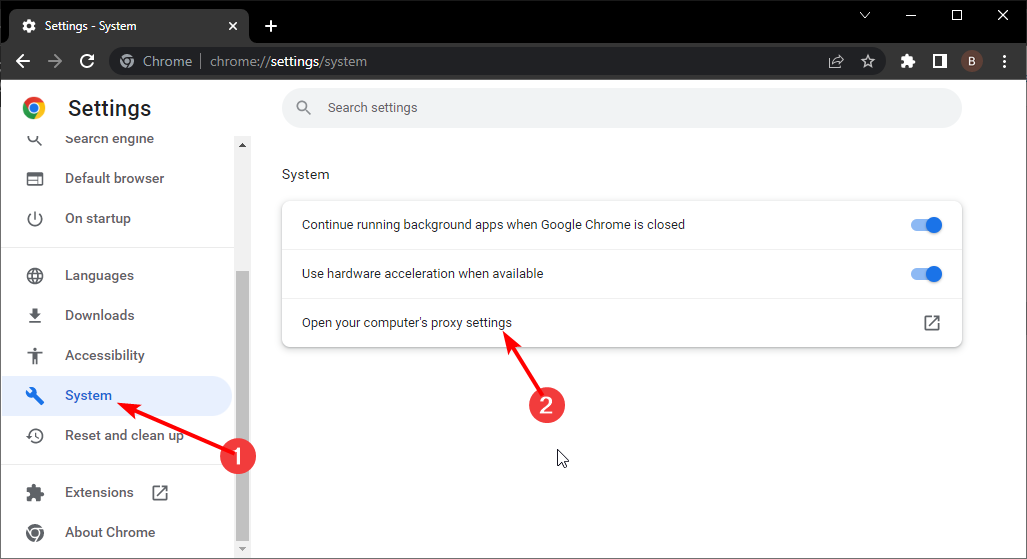- „StrongVPN“ dažnai nustoja veikti jūsų kompiuteryje tiksliai tada, kai jums to labiausiai reikia.
- Dažna šio nelemto įvykio priežastis yra konfliktas su kitais saugos produktais.
- Todėl galbūt norėsite patikrinti, ar saugos programinė įranga neleidžia „StrongVPN“ veikti.
- Peržiūrėkite mūsų vadovą ir sužinokite, kaip vėl galite priversti „StrongVPN“ paleisti savo kompiuteryje.

5 geriausi VPN, kuriuos rekomenduojame
 |
Dvejų metų planams taikoma 59% nuolaida |  Patikrinkite pasiūlymą! Patikrinkite pasiūlymą! |
 |
79% nuolaida + 2 nemokami mėnesiai |
 Patikrinkite pasiūlymą! Patikrinkite pasiūlymą! |
 |
85% nuolaida! Tik 1,99 USD per mėnesį 15 mėnesių planui |
 Patikrinkite pasiūlymą! Patikrinkite pasiūlymą! |
 |
83% nuolaida (2,21 $ / mėn.) + 3 nemokami mėnesiai |
 Patikrinkite pasiūlymą! Patikrinkite pasiūlymą! |
 |
76% (2.83$) dėl 2 metų plano |
 Patikrinkite pasiūlymą! Patikrinkite pasiūlymą! |
6. Pabandykite naudoti kitą vietą arba kitą serverio tipą
Jei „StrongVPN“ neveikia jūsų kompiuteryje, galbūt problema susijusi su serveriu, prie kurio jungiatės. Kai kurie vartotojai siūlo išbandyti skirtingas serverių vietas arba skirtingus serverius toje pačioje vietoje.
Šiam procesui reikia šiek tiek bandymų ir klaidų, tačiau jis turėtų padėti išspręsti šią problemą.
Be to, patariama perjungti „Windows“ ir „Linux“ serverius. Kartais problema gali būti susijusi su serverio tipu, o perjungimas tarp skirtingų serverių tipų gali padėti išspręsti problemą.
7. Pabandykite naudoti „StrongVPN“ kitame įrenginyje
Pasak vartotojų, kartais ši problema gali būti susijusi su jūsų kompiuteriu ir jo nustatymais bei tvarka Norėdami išspręsti problemą, patariama pabandyti naudoti „StrongVPN“ kitame įrenginyje tinklo.
Tai gali būti kitas kompiuteris arba jūsų telefonas. Jei „StrongVPN“ veikia kitame įrenginyje, tai reiškia, kad problema yra susijusi su jūsų kompiuteriu, todėl turėtumėte sutelkti dėmesį į tai ir pabandyti tiksliai nustatyti problemą.
8. Iš naujo paleiskite savo tinklą
Kai kuriais atvejais „StrongVPN“ gali kilti problemų dėl jūsų maršrutizatoriaus problemų. Norėdami išspręsti problemą, patariama išjungti visus tinklo įrenginius, įskaitant modemą, maršrutizatorių ir kitą tinklo aparatūrą, kurią galite turėti.
Išjungę modemą / maršrutizatorių, palaukite kelias akimirkas. Tai padarę, vėl įjunkite maršrutizatorių / modemą. Palaukite kelias akimirkas, kol maršrutizatorius įsijungs.
Kai jūsų tinklas vėl pradės veikti, patikrinkite, ar problema vis dar išlieka. Kai kurie vartotojai taip pat siūlo prijungti kompiuterį tiesiai prie modemo, nes maršrutizatorius nėra sukonfigūruotas palaikyti PPTP VPT „Passsthrough“.
Jei problemą išsprendžiate tiesiogiai prijungę kompiuterį prie modemo, patikrinkite maršrutizatoriaus nustatymus ir įgalinkite PPTP VPT „Passsthrough“ funkcija.
9. Patikrinkite datą ir laiką
- Dešiniuoju pelės mygtuku spustelėkite laikrodžio piktogramą apatiniame dešiniajame kampe. Dabar rinkis Koreguokite datą / laiką iš meniu.
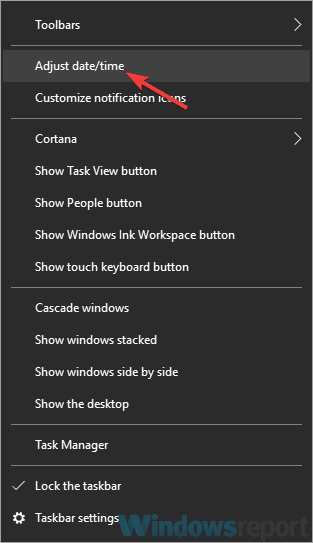
- Naujame lange raskite Nustatykite laiką automatiškai parinktį ir išjunkite ją.
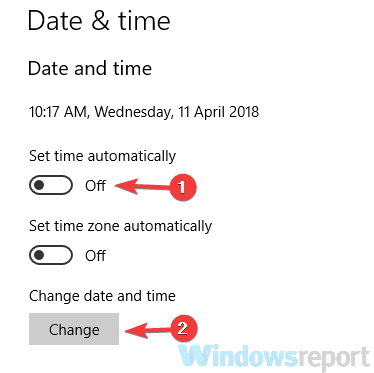
- Palaukite kelias akimirkas ir vėl įjunkite šią funkciją.
Kai kuriais atvejais „StrongVPN“ gali neveikti, jei jūsų data ir laikas nėra teisingi. Dėl neteisingos datos ar laiko gali kilti problemų dėl įvairių sertifikatų, o jei yra problemų su sertifikatais, gali būti, kad apskritai negalėsite naudoti savo VPN.
Tačiau šią problemą galite išspręsti paprasčiausiai pakoregavę datą ir laiką. Norėdami tai padaryti, atlikite anksčiau nurodytus veiksmus.
Tai padaręs, jūsų laikrodis automatiškai sureguliuos ir problema bus išspręsta. Jei norite, taip pat galite spustelėti Keisti mygtuką, kad rankiniu būdu nustatytumėte datą ir laiką.
10. Atlikite „Clean boot“
- Paspauskite „Windows“ raktas + R į ir įveskite msconfig. Dabar spustelėkite Gerai arba paspauskite Įveskite.
- Sistemos konfigūracija turėtų pasirodyti. Eikite į Paslaugos skirtuką ir pažymėkite Slėpti visas „Microsoft“ paslaugas. Spustelėkite Viską išjungti mygtuką, jei norite išjungti pasirinktas paslaugas.
- Eikite į Pradėti skirtuką ir spustelėkite Atidarykite „Task Manager“.
- Dabar turėtumėte pamatyti visų paleisties programų sąrašą. Dešiniuoju pelės mygtuku spustelėkite pirmąjį sąrašo įrašą ir pasirinkite Išjungti. Darykite tai tol, kol išjungsite visas paleisties programas.
- Išjungę visas paleisties programas, grįžkite į Sistemos konfigūracija Spustelėkite Taikyti ir Gerai kad išsaugotumėte pakeitimus ir iš naujo paleiskite kompiuterį.
Jei kyla problemų dėl „StrongVPN“, gali būti, kad kitos jūsų kompiuterio programos tam trukdo ir sukelia šią problemą.
Norėdami išspręsti problemą, patariama išjungti visas paleisties programas ir paslaugas. Tai yra gana paprasta, ir tai galite padaryti atlikdami aukščiau aprašytus veiksmus.
Kai kompiuteris bus paleistas iš naujo, patikrinkite, ar problema vis dar išlieka. Jei ne, problema greičiausiai susijusi su viena iš neįgaliųjų programų ar paslaugų.
Norėdami išspręsti problemą, įjunkite išjungtas programas ir paslaugas po vieną, kol pavyks nustatyti problemos priežastį.
Turėkite omenyje, kad įgalinę tam tikrą paslaugą ar programą turėsite iš naujo paleisti kompiuterį arba bent jau atsijungti ir prisijungti. Radę priežastį, pašalinkite programą arba palikite ją išjungtą.
„StrongVPN“ problemos gali palikti jūsų sistemą neapsaugotą internete, tačiau tikimės, kad jums pavyko išspręsti šią problemą vienu iš mūsų sprendimų.
Dažnai užduodami klausimai
Šios problemos yra susijusios su naudojamu serverio tipu arba pačiu protokolu. Viskas, ką reikia žinoti apie interneto ryšio praradimą prisijungus prie VPN, yra čia skirtas vadovas.
Norėdami išspręsti šią problemą, patikrinkite antivirusinę programą, išjunkite užkardą arba iš naujo paleiskite tinklą. Nurodykite juos greiti sprendimai daugiau detalių.
Kad jūsų VPN būtų stipresnis, nedvejodami pritaikykite savo šifravimas algoritmas ir protokolai.